Photoshop如何制作水面跳水效果
1、打开一张图片,然后选择快速选择工具,将跳水人物抠粗略抠选出来

2、然后选择套索工具,将人物其余部分抠出来,
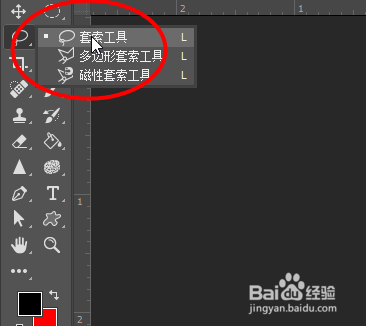
3、然后点击Ctrl+J将人物复制一个图层出来
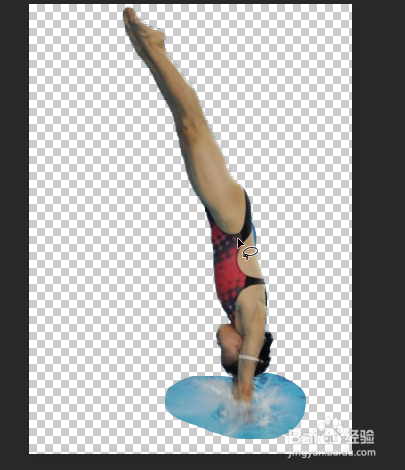
4、然后将图层拖动到水面上,然后调整人物大小,点击左上角的√

5、接着点击工具栏中的橡皮擦工具,将其余部分擦除掉即可完成

6、最后就可以看到人物跳水效果

声明:本网站引用、摘录或转载内容仅供网站访问者交流或参考,不代表本站立场,如存在版权或非法内容,请联系站长删除,联系邮箱:site.kefu@qq.com。